Word批量制作上百份表格技巧分享
2023-05-21 11:11
来源:IT之家 阅读量:11373
给公司所有人制作一份信息表格需要多久?其实,分分钟就可以搞定了。今天,易老师就来教大家利用 Word 批量生成表格,并且每个表格单独一个文档。
1、准备工作
1、空白员工信息表模板一份。
2、员工资料表格一份。
2、批量生成文档
1、打开空白模板,然后进入「邮件」-「开始邮件合并」-「信函」;然后点击「选择收件人」-「使用现有列表」,选择我们的员工资料 Excel 文件,打开即可。
2、进入「视图」-「视图」-「大纲」,选择窗口中的“员工信息”文字,在「大纲工具」中选择「1 级」。
3、在对应位置,依次插入合并域。
4、点击「邮件」-「完成」-「完成并合并」-「编辑单个文档」,选择「全部」后「确定」。此时,就会弹出一个新窗口,上面每一页都有一个员工信息表。
5、我们进入「视图」-「视图」-「大纲」,使用快捷键「Ctrl + A」全选内容,在「大纲显示」-「主控文档」点击「显示文档」,再点击进入「主控文档」-「创建」。
6、最后,我们「关闭大纲视图」,进入「文件」-「另存为」保存一下,好了,现在我们文档中每一页表格都生成了一个单独的文件。
郑重声明:此文内容为本网站转载企业宣传资讯,目的在于传播更多信息,与本站立场无关。仅供读者参考,并请自行核实相关内容。
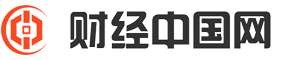

特别推荐